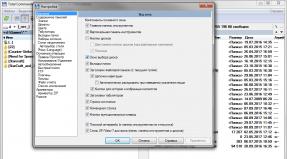teknologi nvidia optimus. unduhan teknologi nvidia optimus. Apa itu teknologi NVIDIA Optimus. Demonstrasi visual Optimus di laboratorium NVIDIA
Belum lama ini perusahaan NVIDIA mengumumkan teknologinya NVIDIA Optimus, yang memungkinkan sistem menggunakan adaptor grafis diskrit hanya bila diperlukan. Saya menulis tentang teknologi itu sendiri sebelumnya, serta fakta bahwa teknologi itu menjadi dasar platform NVIDIA ION generasi baru.
Beberapa hari yang lalu, saya menerima sampel dua laptop ASUS yang identik: Satu dengan dukungan teknologi NVIDIA Optimus, yang kedua dengan dukungan grafis switchable NVIDIA Hybrid Graphics generasi sebelumnya. Sekarang saya akan dengan senang hati berbagi dengan komunitas Habra pengamatan dan penilaian saya terhadap kerja kedua teknologi ini.
Pertama tentang laptop

Secara eksternal, laptop hanya berbeda pada ada tidaknya stiker branded, termasuk yang berteknologi NVIDIA Optimus. Ruang untuk stiker ini pada laptop kedua dibiarkan kosong, yang menunjukkan konfigurasi laptop yang sama. Dalam hal ini, untuk menerapkan teknologi pada model laptop tersebut, Anda hanya perlu menginstal driver yang hilang. Saya memutuskan untuk tidak memeriksa tebakan saya, sehingga tidak ada yang menuduh saya merusak sampel. =)
Berikut spesifikasi laptopnya:


Hal pertama yang menarik perhatian saya adalah laptopnya mengkilap. Dan casingnya sendiri mengkilap, layarnya mengkilap, dan bahkan touchpadnya pun mengkilap. Saya tidak dapat membayangkan apa yang dipikirkan para desainer ketika mengembangkan touchpad yang dapat menahan sidik jari. Ya, memang terlihat glamor dan organik, tapi sama sekali tidak ergonomis. Sebagai solusi desain yang sangat estetis, touchpad memiliki satu tombol rocker dua posisi, yang sangat merepotkan untuk digunakan.


Secara eksternal, keyboard di laptop ini diimplementasikan dengan cukup baik. Tombol-tombolnya memiliki lubang tersendiri di bagian dasar dudukan keyboard dan memiliki pergerakan yang mulus. Untuk beberapa alasan yang tidak diketahui dan untuk menyenangkan pelanggan, permukaan tutsnya berubah menjadi matte dan berpadu secara harmonis dengan bagian belakang yang mengkilap. Medianya sendiri akan bergetar dan diputar bila Anda menekan tombol apa pun yang sedikit terlepas dari tepi unit keyboard. Rupanya penghematan material tercermin dari pengurangan bobot laptop.

Layar LED layar lebar memiliki resolusi rendah, sehingga 3DMark Vantage pun menolak untuk menjalankannya. Saya tidak akan mengkritiknya karena kilauannya, karena kebanyakan orang sudah terbiasa dengan layar seperti itu.


Di bagian samping Anda dapat menemukan serangkaian port standar: pembaca SD, 2 port USB, jack audio, HDMI dan daya di sisi kiri, serta port USB, D-Sub dan kunci Kensington di sisi kanan. . Menurut saya, jumlah port USB bisa ditambah karena masih ada ruang untuknya.


Tutupnya terbuat dari aluminium tergores bergaya ASUS yang familier, dan dapat menyimpan sidik jari seperti halnya permukaan bagian dalam laptop. Saat Anda menekan perlahan dengan jari Anda, tutupnya akan terlihat mengendur.

Anda dapat melihat stiker VF berukuran besar di bagian bawah laptop. Rupanya, agar tidak ada yang bingung antara laptop satu sama lain jika ada yang merobek papan nama “Optimus”.
Teknologi Grafis yang Dapat Dialihkan
Mari kita langsung memeriksa kinerja teknologi NVIDIA Optimus dan membandingkannya dengan grafis Hybrid Graphics yang dapat dialihkan. Mari kita mulai dengan laptop tanpa dukungan teknologi Optimus untuk memahami bagaimana fungsi peralihan antara grafis terintegrasi dan grafis diskrit diterapkan di sana.


Khusus untuk tujuan ini, utilitas mini berpemilik dipasang pada sampel uji, yang bertanggung jawab untuk memeriksa penggunaan adaptor video diskrit. Dengan menggunakan utilitas inilah saya melacak peralihan mode secara dinamis.

Pada laptop terdapat tombol ajaib yang letaknya simetris dengan tombol power. Saat mati, tombol ini dimulai Gerbang Ekspres yang saya bicarakan belum lama ini. Selain itu, Express Gate sebenarnya dimulai dalam 5 detik, yang jauh lebih cepat daripada 8 detik yang dinyatakan.

Saat dihidupkan, tombol ini berfungsi sebagai pengalih mode hemat daya, bersamaan dengan peralihan adaptor grafis. Peralihan tidak segera terjadi - 3-5 detik setelah menekan, layar berkedip hitam dan beralih ke adaptor video lain, yang dengan senang hati dilaporkan oleh utilitas NVIDIA kepada kami. Anda dapat beralih bukan dengan tombol, tetapi dengan mengklik baterai di baki dan memilih mode hemat energi yang diinginkan.


Hasil pengujian 3DMark06 masing-masing untuk grafis diskrit dan terintegrasi. Perbedaannya terlihat jelas dan signifikan.
IMHO, kelemahan utama dari peralihan semacam itu adalah kejelasan proses peralihan yang tidak intuitif. Di depan mataku adalah contoh kekasihku VAIO seri Z, di mana sakelar sakelar stamina kecepatan biasa diterapkan, yang dengannya Anda selalu dapat menentukan mode pengoperasian laptop. Sebentar lagi Z-series baru akan muncul di pasar kita, dimana peralihan dilakukan tiga posisi, khusus untuk Optimus.
Teknologi optimal
Laptop kedua berperilaku lebih cerdas. Setidaknya ia merespons tombol peralihan mode dengan tulisan ceria di layar, tetapi utilitas NVIDIA menunjukkan bahwa GPU dimatikan. Saya masuk ke panel kontrol dan mulai mempelajari pengaturannya...

Di panel Anda dapat mengonfigurasi parameter rendering 3D baik secara default maupun untuk setiap aplikasi secara langsung. Awalnya saya berpikir bahwa meluncurkan aplikasi yang telah dikonfigurasi sebelumnya akan berfungsi sebagai pemicu tanpa syarat untuk menyalakan GPU, tetapi aplikasi itu hanya menyala saat merender adegan 3D. Grafik beralih dengan cepat, tanpa berkedip atau macet, saat menggunakan aplikasi CUDA, game 3D, dan decoding video DXVA.
Saya harus mengutak-atik videonya sedikit, karena saya tidak memiliki video yang "benar" yang kompatibel dengan akselerasi perangkat keras. Video yang dikodekan dengan MPEG2 tidak bertindak sebagai pemicu, namun bekerja dengan sempurna pada video yang disematkan, hingga resolusi FullHD.
Perlu juga ditambahkan bahwa para insinyur NVIDIA sedikit mengoreksi driver sehingga ketika gambar apa pun dirender menggunakan adaptor grafis diskrit, tanda air dengan logo Optimus muncul di layar. Sehingga penguji dapat dengan jelas membedakan rendering GPU dengan rendering IGP.

3DMark memberikan hasil yang sangat lucu, terutama jika Anda membandingkannya dengan hasil konfigurasi serupa yang disajikan di atas. Jelas sekali bahwa GPU atau Photoshop ikut berperan dalam pengujian ini... Photoshop tidak ada hubungannya dengan itu, perintis yang jujur. Namun, hasil pengujiannya sedikit lebih rendah dibandingkan GPU yang terhubung sepenuhnya dalam hal peralihan grafis manual.
Saya mengonfirmasi bahwa teknologi Optimus berfungsi, namun hal utama yang masih harus diperiksa adalah masa pakai baterai.
Tes baterai
Untuk menguji "daya tahan" laptop dalam berbagai mode grafis, saya menggunakan utilitas Battery Eater, yang saya jalankan pada laptop terisi penuh dengan mode grafis berbeda. Saya akan membulatkan nilainya agar lebih mudah menghitung efisiensi. Selama pengujian, program merender baterai menggunakan OpenGL.
Hasil tes untuk Grafik yang Dapat Diganti pada UL50VT:
Seimbang (GPU): kira-kira. 4 jam bekerja.
Penghemat Daya (IGP): kira-kira. 6 jam bekerja.
Hasil tes untuk optimal pada UL50VF:
Seimbang (GPU): kira-kira. 4 jam bekerja.
Seimbang (IGP): kira-kira. 5 jam bekerja.
Berdasarkan hasil pengujian, terlihat bahwa dampak konsumsi daya adaptor grafis mempengaruhi waktu masa pakai baterai laptop. Namun pengaturan penghematan energi lainnya pada sistem juga memiliki efek yang sama, sehingga efisiensi maksimal dari teknologi dapat diperoleh justru pada mode hemat energi maksimal.
Menurut perkiraan awal, laptop akan bertahan 8 jam dalam mode mesin tik, untungnya baterai 8 sel yang lengkap memungkinkannya.
Itu pada dasarnya, saya akan menghapus sidik jari dari laptop... untuk berjaga-jaga. ;)
Semoga beruntung!
Teknologi NVIDIA Optimus yang diperkenalkan pada Februari 2010 telah menarik banyak perhatian, termasuk karena kesederhanaan dan efisiensinya. Jika Anda belum mengetahuinya, NVIDIA Optimus adalah teknologi baru untuk laptop, yang memberikan kinerja pada tingkat grafis diskrit, namun pada saat yang sama memberikan daya tahan baterai yang sangat baik. Optimus mencapai tujuan ini dengan secara otomatis dan transparan memilih unit pemrosesan grafis (GPU) yang sesuai untuk melakukan pekerjaan antara GPU NVIDIA diskrit atau GPU Intel terintegrasi.
Teknologi ini sangat penting bagi pengguna laptop karena di masa lalu, konsumen harus memilih antara performa atau daya tahan baterai, dimana salah satu fitur mengalami penurunan yang signifikan untuk menggantikan fitur lainnya. Teknologi lama yang disebut "Switchable Graphics" membantu memecahkan masalah ini, namun memiliki terlalu banyak kekurangan. Dengan grafis yang dapat dialihkan, pengguna dapat memilih GPU diskrit laptop atau grafis terintegrasi, tetapi harus beralih di antara kedua mode tersebut secara manual. Dan peralihan ini sering kali mengharuskan Anda menutup aplikasi atau memulai ulang laptop. Selain itu, saat menggunakan grafis yang dapat dialihkan, pengguna harus mengingat kondisi laptop saat itu, dan kemudian beralih jika perlu. Akibatnya teknologi tersebut ternyata merepotkan pengguna, peralihan jarang dilakukan.
Teknologi Optimus berbeda karena teknologi ini menentukan GPU terbaik untuk pekerjaan saat ini dan kemudian mengarahkan beban yang sesuai. Hasilnya, pengguna secara otomatis mendapatkan kinerja yang mereka perlukan, namun masa pakai baterai juga dapat dimaksimalkan - dan semua ini transparan bagi pengguna, tanpa perlu bersusah payah. Teknologinya berfungsi begitu saja.
Beberapa orang menganggap Optimus sebagai teknologi "revolusioner", tetapi kami di Tom's Hardware telah berulang kali menunjukkan bahwa semuanya tergantung pada penerapan teknologi di laptop pabrikan NVIDIA yang meluncurkan Optimus ke pasar laptop asus UL50-Vf sebagai produk unggulan. Acer memperkenalkan Optimus ke pasar netbook dengan modelnya Aspirasi Satu 532G. Belakangan Asus meluncurkan laptop U30jc dengan teknologi NVIDIA Optimus, serta model N61Jv, N71Jv, dan N82Jv.

ASUS U30Jc.
Bulan Juni benar-benar mengawali dengan baik bagi NVIDIA di Computex di Taipei, Taiwan, di mana 16 desain laptop baru memulai debutnya di NVIDIA Optimus, termasuk pabrikan ternama seperti Gateway (14" ID49C dan 13,3" EC39C), Lenovo (14" z460, 13" y360) dan Packard Bell (15,6" EasyNote TX86 dan 13,3" EasyNote Butterfly). Asus juga mengumumkan sepasang netbook baru dengan dukungan Optimus (12" 1215PN dan 10" 1015PN).
Namun tak lama setelah Computex, berita menjadi lebih menarik: Dell mengumumkan bahwa Alienware M11x akan menambahkan dukungan untuk NVIDIA Optimus ke laptop gaming 11" yang terkenal.

Alienware M11x.
Toshiba juga memperkenalkan tiga desain baru, semuanya berbasis NVIDIA Optimus (14" Satellite M645-S4055, 15" Satellite A665-S6058 dan 18" Satellite X505-Q882).

Toshiba Satelit M645.
Jadi sepertinya NVIDIA memenuhi janjinya; perusahaan telah menerima dukungan luas dari industri, yaitu Acer, Dell, Lenovo dan Toshiba, ditambah lagi kami mencatat selusin laptop dari Asus.
NVIDIA masih mampu mempromosikan Optimus sebagai fitur yang sangat berguna untuk laptop, dan AMD agak terlambat meresponsnya. Apa pun yang terjadi, dengan lebih dari 30 laptop berkemampuan NVIDIA Optimus dan puluhan netbook di pasaran, konsumenlah yang menjadi pemenangnya. Banyak orang yang telah mencoba Optimus berbicara sangat positif tentang teknologi ini. Saat ini, laptop berkemampuan Optimus tersedia dalam berbagai faktor bentuk, mulai dari 10 inci hingga 18 inci, dan segmen pasarnya juga beragam: dari netbook hingga sistem permainan dan laptop pengganti desktop. Semua ini terjadi pada waktu yang tepat sebelum dimulainya musim penjualan bulan September.
Di Tom's Hardware kami berencana untuk mempresentasikannya ulasan lengkap teknologi, jadi pantau terus.
Metode yang diperbarui
Metode standar (tidak selalu berhasil)
Saat ini, ada solusi seperti itu: laptop memiliki dua akselerator video - paling sering merupakan inti Intel HD Graphics dan chip diskrit dari Nvidia, yang mode peralihannya dapat dipilih di panel kontrol Nvidia.
Cara standar:
1. Di Panel Kontrol Nvidia, buka tab Pengaturan Perangkat Lunak:
2. Klik tombol Tambah dan tentukan file game yang dapat dieksekusi yang akan kami luncurkan secara paksa dengan video diskrit.
Kasus khusus hanya untuk game yang menggunakan mesin Java (Minecraft dan lainnya). Yang perlu ditambahkan ke daftar bukanlah file executable game tersebut, melainkan mesin Java itu sendiri. Untuk melakukan ini, pertama-tama Anda perlu mencari dari mana file javaw.exe dijalankan. Misalnya, Anda dapat meluncurkan pengelola tugas, buka tab Proses, arahkan kursor ke proses yang kami minati, klik kanan dan pilih Properti. Jalurnya akan ditunjukkan di jendela yang terbuka. Saya memiliki javaw.exe di folder C:WindowsSysWOW64 (Windows 7 Ultimate 64 bit, Java 7SE 32 bit). Setelah lokasi file diketahui, tambahkan seperti dijelaskan di atas.
3. Pilih Prosesor Berkinerja Tinggi Nvidia dari daftar drop-down.
4. Klik tombol Terapkan.
Metode alternatif (bisa diterapkan)
Jika metode standar tidak membantu, ada metode lain - tidak terlalu jelas, tetapi cukup bisa diterapkan.PERHATIAN:
Metode ini diuji pada Windows 7.
Metode ini tidak berfungsi pada Windows 10.
1. Buka Resolusi Layar:
2. Klik tombol Temukan. Dua monitor lagi akan muncul dengan tulisan Tidak ada layar lain yang terdeteksi:
3. Pilih monitor yang cocok dengan akselerator video diskrit:
4. Pilih Coba sambungkan ke VGA dari daftar drop-down Beberapa layar dan klik tombol Terapkan:
Hasilnya adalah sebagai berikut:
5. Pilih Perluas layar ini, klik Terapkan, konfirmasi penyimpanan parameter:
Catatan
Jika kartu video Anda tidak digunakan setelah dinyalakan cara alternatif, lakukan hal berikut.
Dengan metode alternatif diaktifkan, lakukan lebih banyak biasa dan nikmati permainannya.
Hasil dari metode alternatif
Kami mengamati hasilnya.
Game sekarang dapat melihat kedua kartu video.
TES: Jendela pengaturan Skyrim:
Gadget pemantau kartu video dari 0rbmu2k sekarang biasanya menentukan jumlah total memori, jumlah memori yang digunakan, dan beban GPU sebagai persentase:
Tak perlu dikatakan lagi, game berjalan lebih cepat sekarang?
Omong-omong, saya memainkan banyak game dengan menambahkan executable ke Panel Nvidia menggunakan metode pertama. Pengaturan grafis untuk permainan yang nyaman Saya harus mengaturnya seminimal mungkin. Sekarang FPS telah meningkat di banyak game sebesar 20-40%. Di beberapa game, saya tidak melihat peningkatan frame yang signifikan, namun lag dan freeze menghilang.
Teknologi NVIDIA Optimus dirancang untuk memadukan kinerja laptop dengan daya tahan baterai yang lama.
Slogan teknologinya adalah: performa + masa pakai baterai.
Artinya, pesan utama NVIDIA adalah mencapai performa tinggi dari sebuah laptop tanpa mengorbankan waktu pengoperasian.
Laptop ini memiliki kartu video internal dan kartu diskrit.
Diasumsikan bahwa Anda akan menggunakan yang pertama selama pekerjaan "kantor", yang kedua - jika Anda memerlukan akselerasi perangkat keras, baik itu game, video HD, termasuk FullHD di browser, bekerja dengan multimedia, dll.
Sebelumnya, peralihan antar kartu grafis memerlukan partisipasi Anda - peralihan dilakukan secara manual.
Di atas keyboard terdapat tombol untuk berpindah mode daya.
Dalam hal ini, Anda perlu me-restart laptop, atau me-restart OS, atau, sebagian besar pilihan terbaik, tidak melakukan apa pun, tetapi beberapa program mungkin menolak untuk bekerja dan mulai meminta reboot.
Bagaimanapun, prosesnya terkadang memakan waktu setidaknya 15 detik.
Teknologi Optimus bekerja dengan cara ini: jika perlu, akselerasi perangkat keras Sistem itu sendiri mencakup grafik diskrit.
Ini terjadi dalam hitungan detik.
NVIDIA memiliki indikator khusus yang menunjukkan kapan grafis eksternal berfungsi dan kapan tidak.
Anda bekerja dengan teks - kartu grafis internal digunakan, Anda membuka halaman dengan browser tempat video FullHD diputar - "grafik" segera dihidupkan.
Kami beralih ke jendela lain, di mana hanya ada teks, dan sistem kembali menonaktifkan kartu grafis eksternal.
Kami tidak akan membahas cara kerja teknologi ini, namun perwakilan perusahaan memastikan bahwa ketika kartu eksternal dimatikan, pasokan listrik ke kartu tersebut akan terhenti sepenuhnya.
Artinya, secara harfiah kartu dapat ditarik keluar, percobaan seperti itu dilakukan, kartu dengan antarmuka PCI Express ditarik keluar begitu saja bangku tes, sistem tidak mengutuk atau memperhatikan apa pun, terus bekerja pada grafik terintegrasi.
Hanya prosesor Intel yang dapat digunakan untuk teknologi Optimus.
Selain itu, tidak ada hambatan dari NVIDIA; AMD diundang untuk mengambil bagian dalam teknologi ini, namun NVIDIA menolak.
Alhasil, Optimus bisa ditemukan di laptop dengan Prosesor Intel Core2Duo, Inti i7, Inti i5, Inti i3, Atom N4xx.
Solusi grafis diskrit bisa Kartu video GeForce M (nextgen), GeForce 300M, GeForce 200M, serta ION generasi baru.
Teknologi Optimus berlaku untuk semua kelas laptop: mainstream, gaming, tipis dan ringan, netbook.
Anda mungkin ditanya tentang sistem pengoperasian teknologi:
Apakah mungkin untuk menyesuaikan tingkat penonaktifan, misalnya menonaktifkan hanya beberapa GPU di kartu video.
Jawabannya negatif - Optimus bekerja secara eksklusif berdasarkan prinsip on/off.
AMD Radeon Software Adrenalin Edition 19.9.2 Driver Opsional

Driver Opsional AMD Radeon Software Adrenalin Edition 19.9.2 baru meningkatkan kinerja di Borderlands 3 dan menambahkan dukungan untuk teknologi Radeon Image Sharpening.
Kumulatif pembaruan Windows 10 1903 KB4515384 (ditambahkan)

Pada 10 September 2019, Microsoft merilis pembaruan kumulatif untuk Windows 10 versi 1903 - KB4515384 dengan sejumlah peningkatan keamanan dan perbaikan bug yang rusak Operasi Windows Pencarian dan menyebabkan penggunaan CPU yang tinggi.
Game Driver Siap GeForce 436.30 WHQL

NVIDIA telah merilis paket driver Game Ready GeForce 436.30 WHQL, yang dirancang untuk optimasi dalam game: Gears 5, Borderlands 3 dan Call of Duty: Modern Warfare, FIFA 20, The Surge 2 dan Code Vein" memperbaiki sejumlah bug yang terlihat di rilis sebelumnya dan memperluas daftar tampilan yang Kompatibel dengan G-Sync.
Seperti yang diharapkan, NVIDIA menghadirkan pengembangan ide Hybrid Power untuk laptop dengan nama baru Optimus.
Teknologi ini dirancang untuk melakukan peralihan antara terintegrasi dan grafis diskrit laptop senyaman dan seotomatis mungkin.

Sekarang ada laptop yang beralih antara grafis utama dan grafis terintegrasi, tetapi ada sejumlah batasan:
- Anda perlu beralih secara manual, menjaga sendiri kinerja dan konsumsi energi.
- Beberapa program yang mengganggu proses peralihan perlu ditutup.
- Peralihan membutuhkan waktu 5-10 detik.
- Selama peralihan, layar tersentak dan mungkin ada masalah dengan tampilan.

NVIDIA melaporkan bahwa semua masalah dengan implementasi Optimus ini telah berhasil diselesaikan dan sekarang driver itu sendiri dengan cepat dan otomatis mengalihkan sistem dari kartu video internal ke kartu diskrit ketika diperlukan grafis yang lebih bertenaga (saat meluncurkan a permainan atau menjalankan aplikasi CUDA); setelah keluar dari aplikasi tersebut, peralihan sebaliknya.
Jadi, berkat Optimus, pengguna dapat memiliki keduanya yang kuat grafis seluler, dan, jika perlu, pertahankan masa pakai baterai yang lama.
NVIDIA berbicara tentang Optimus dalam sebuah video
Sebuah video telah muncul di saluran Youtube NVIDIA di mana Matt Weblin, Manajer Produk Optimus di NVIDIA, berbicara tentang keajaiban yang menanti semua orang dengan munculnya teknologi Optimus di laptop.
Tuan Weblin melaporkan bahwa NVIDIA telah mengerjakan Optimus selama beberapa tahun dan sebagai hasilnya, selama pengoperasian normal, laptop menggunakan kartu video internal yang sederhana (yang diskrit dinonaktifkan), dan jika diperlukan sumber daya tambahan, maka secara instan beralih ke akselerator diskrit NVIDIA.
Hal ini mencapai keseimbangan yang sangat baik antara penghematan energi dan kinerja. Dalam waktu dekat kita akan melihat banyak laptop baru dari berbagai kategori dengan dukungan Opimus.
Demonstrasi visual Optimus di laboratorium NVIDIA
Inti dari teknologi Optimus adalah, jika diperlukan sumber daya kartu video diskrit, sistem akan menyalakan akselerator NVIDIA GeForce/ION, dan dalam kasus lain menonaktifkannya sepenuhnya dan bekerja secara eksklusif melalui grafis yang terpasang pada prosesor.
Video menunjukkan sistem rekayasa pengujian. Ketika aplikasi yang menghitung grafik 3D diluncurkan, driver menyuplai daya ke kartu diskrit dan mengalihkan perhitungan grafis ke kartu tersebut. Hal ini terjadi hampir seketika dan tanpa disadari oleh pengguna. Saat menutup aplikasi, proses sebaliknya terjadi.
Untuk meyakinkan pemirsa akan hal itu kartu video diskrit itu benar-benar tidak berfungsi dalam mode normal, insinyur NVIDIA mengeluarkan akselerator dari slot sistem kerja tanpa membahayakannya. Kemudian dia memasukkan kembali akselerator ke dalam slot, menjalankan tes grafis, dan sistem berhasil beralih ke kartu video diskrit.
Berdasarkan materi dari situs http://nvworld.ru